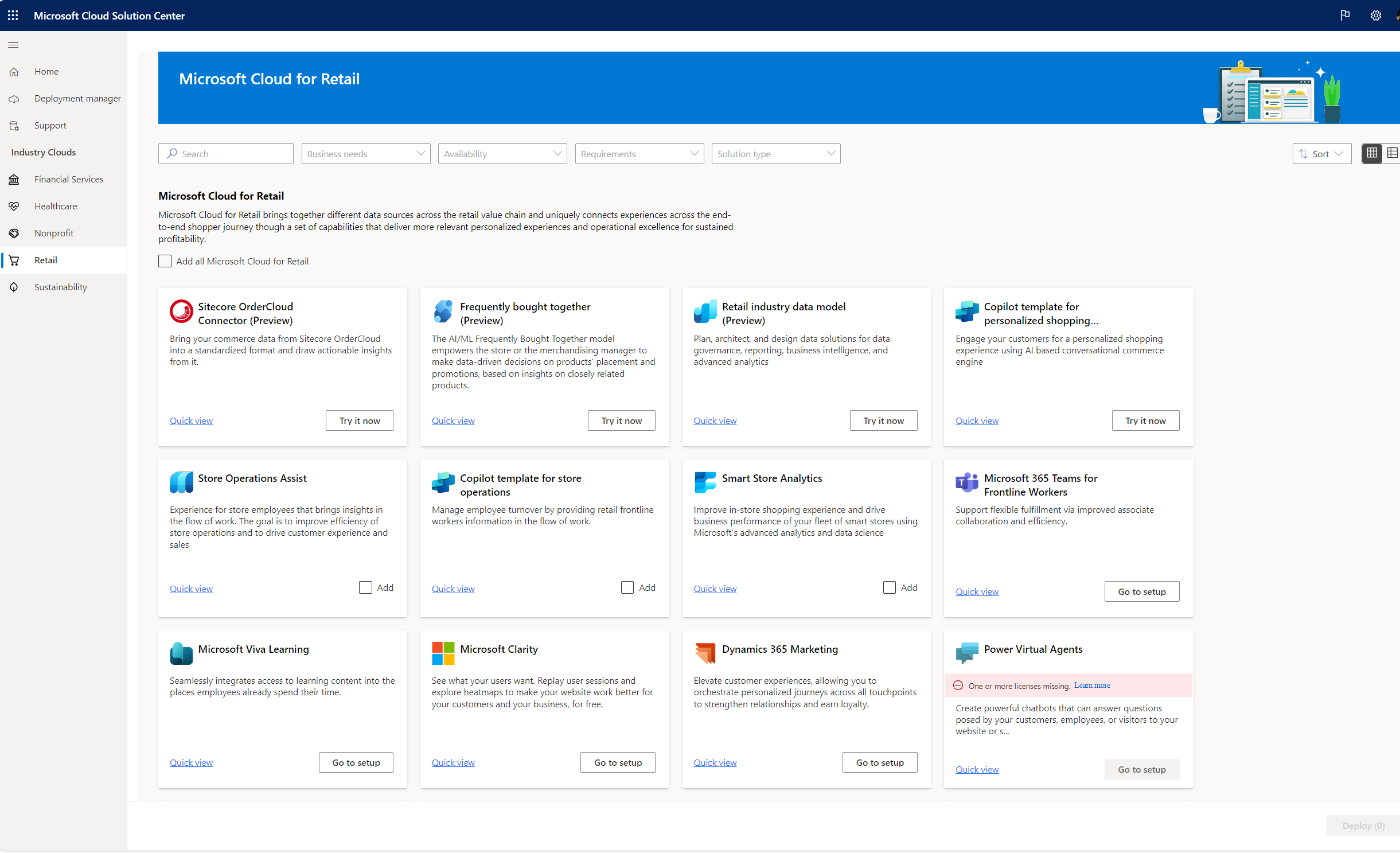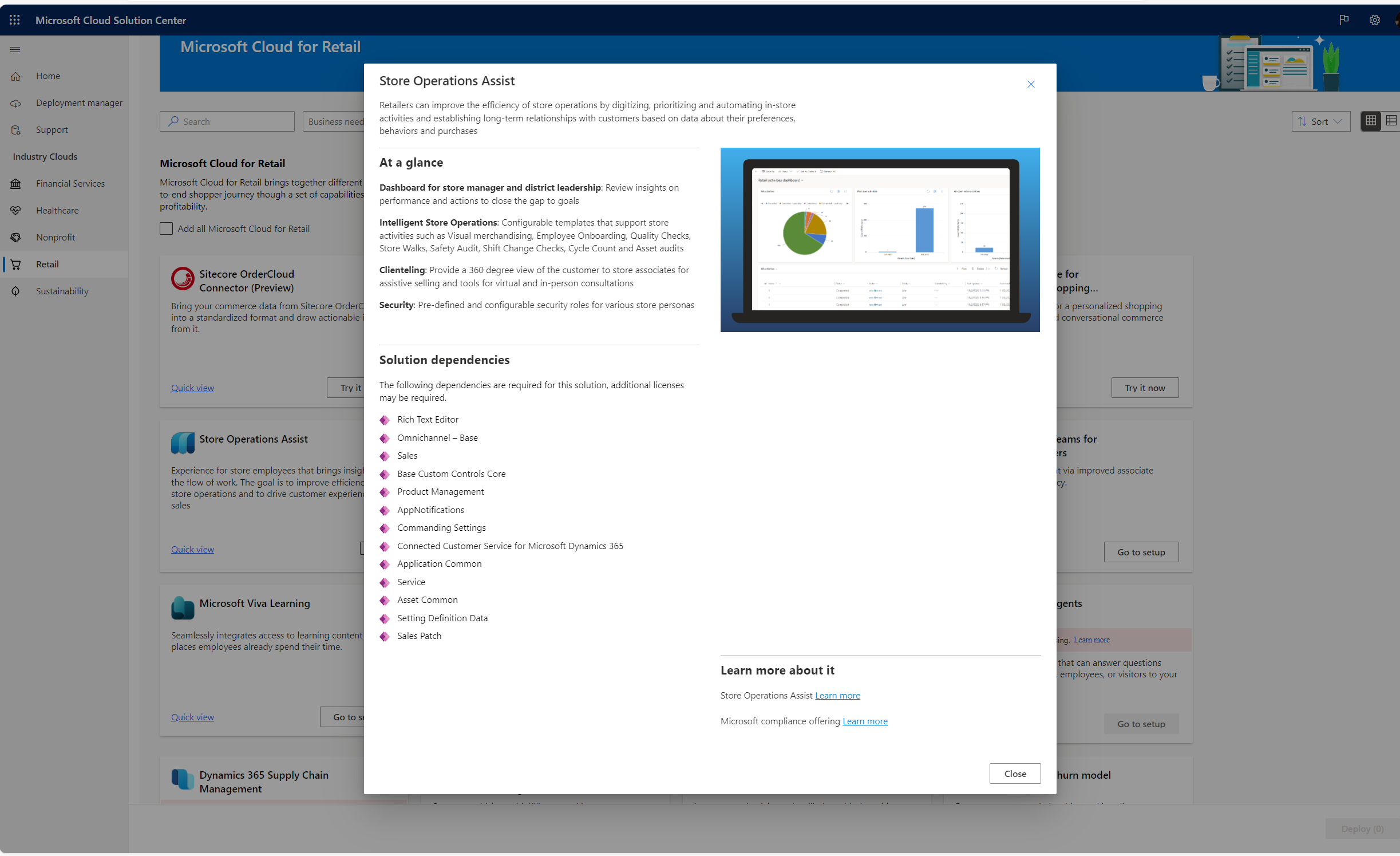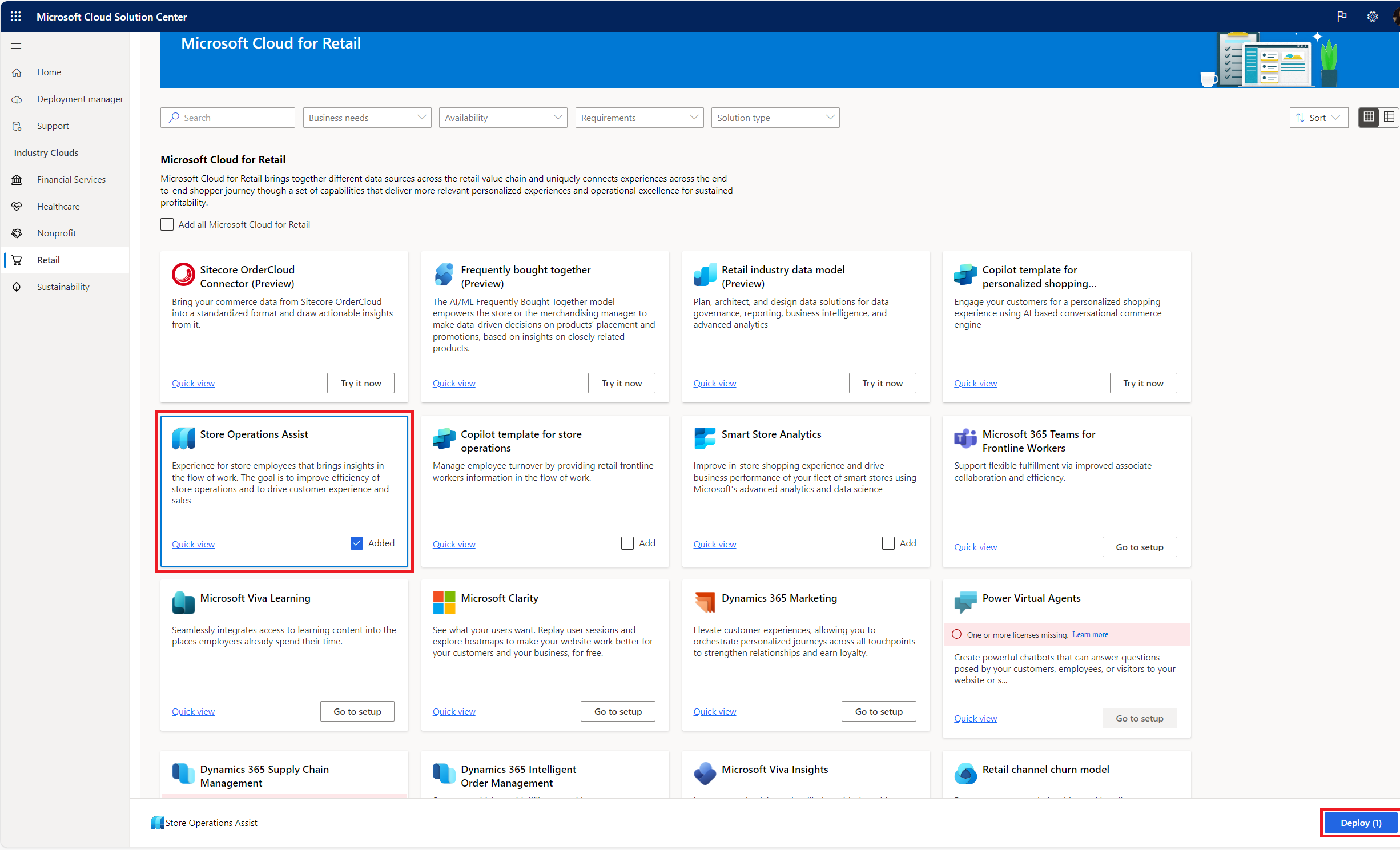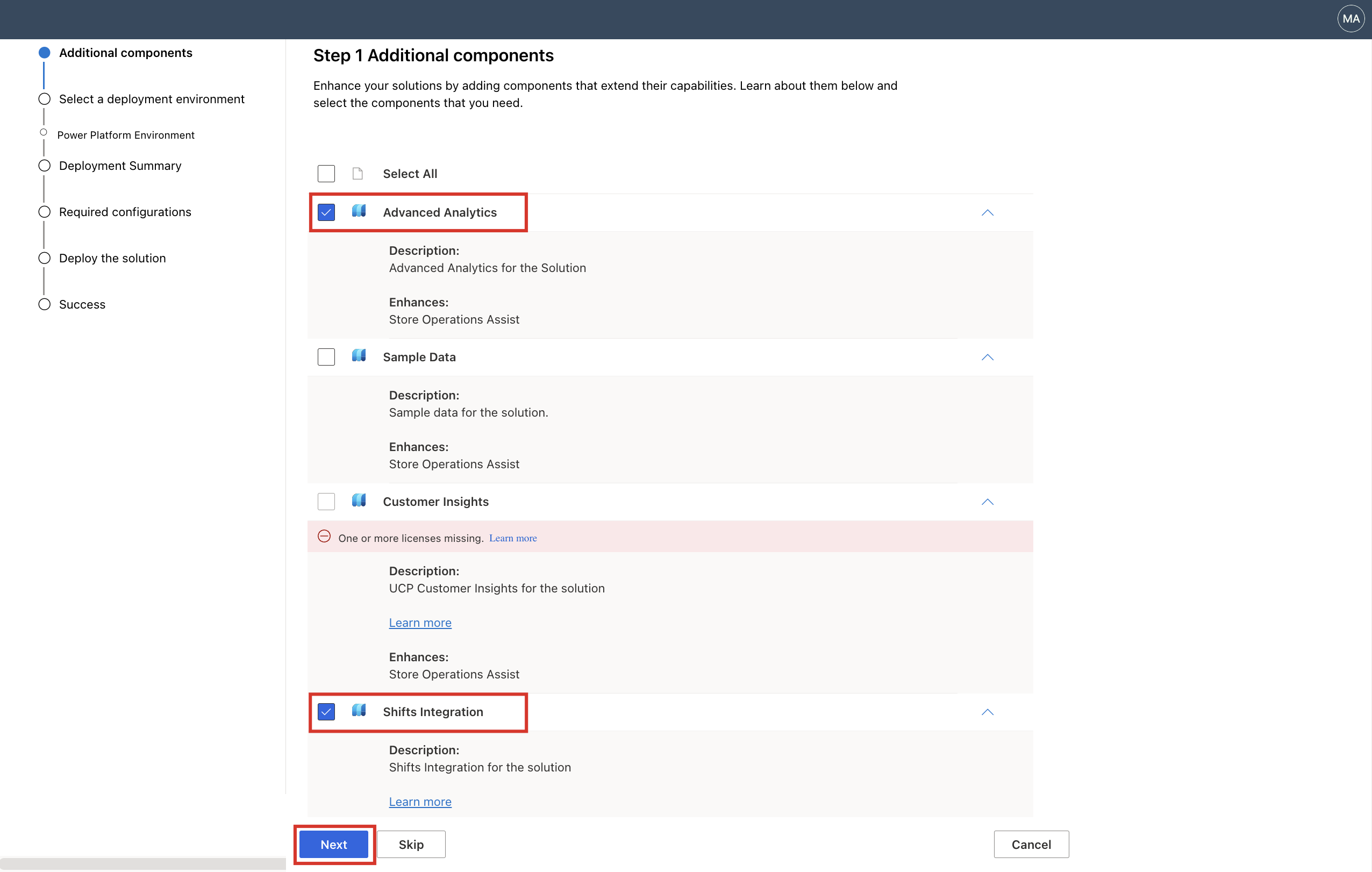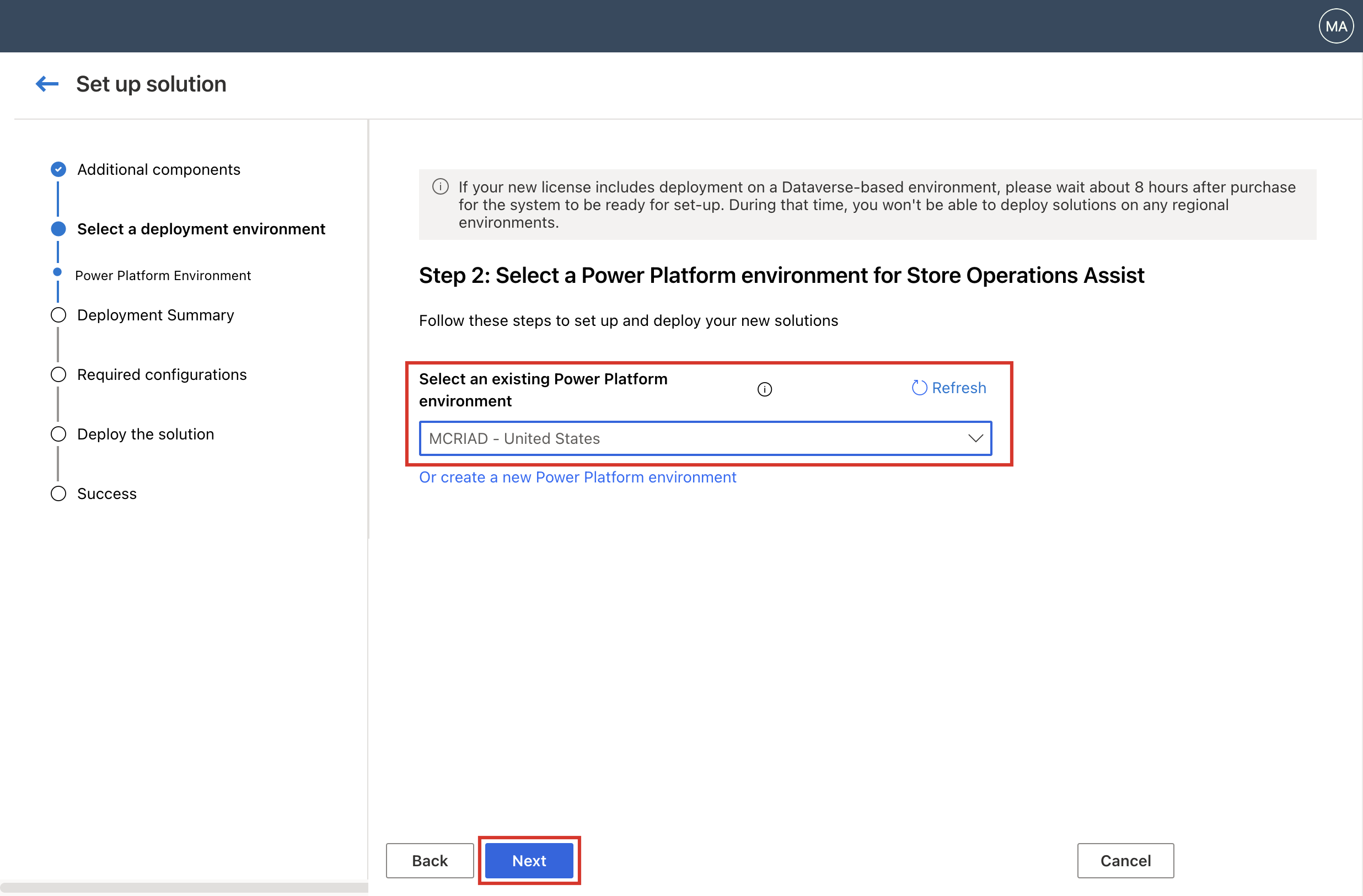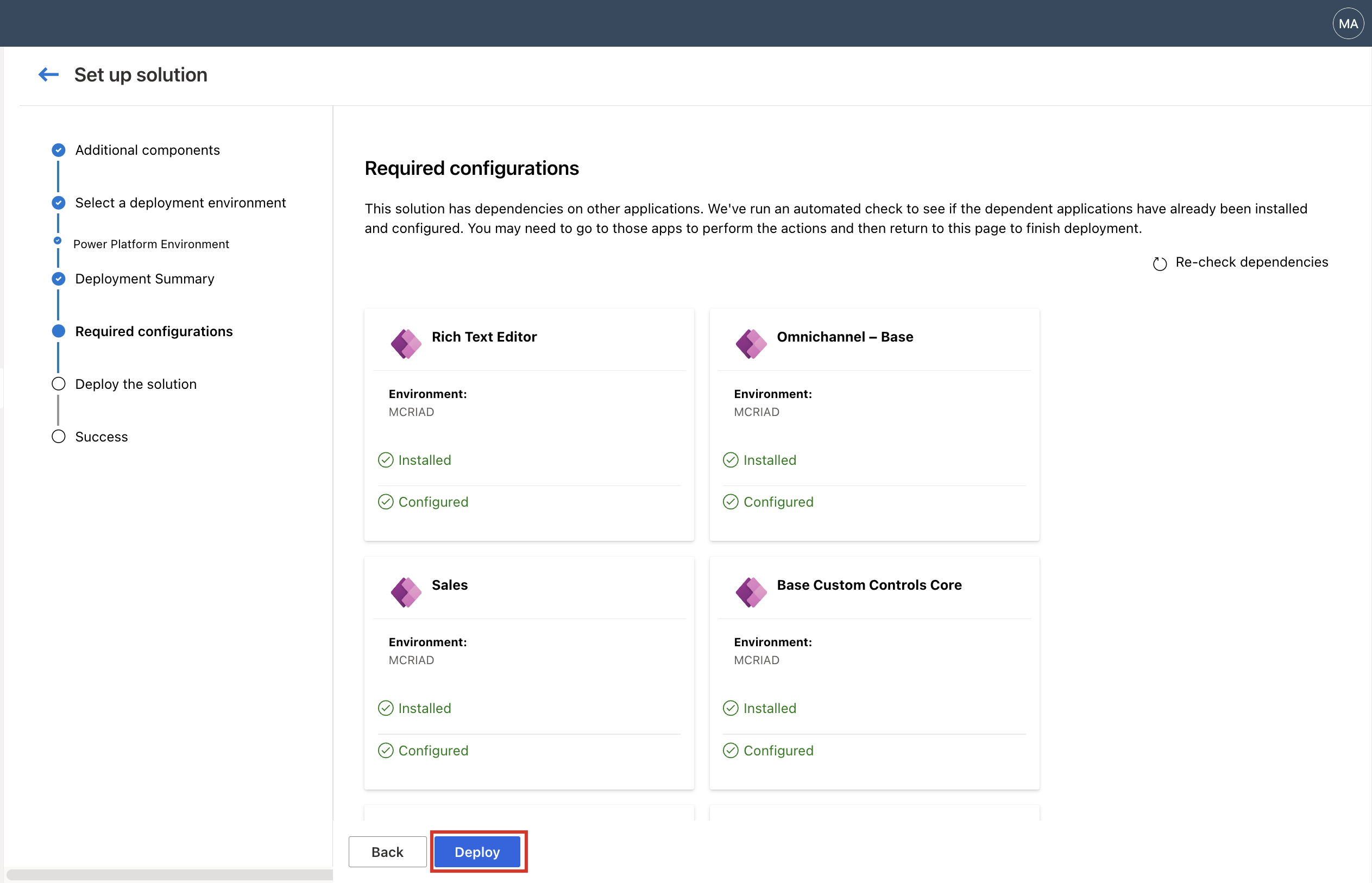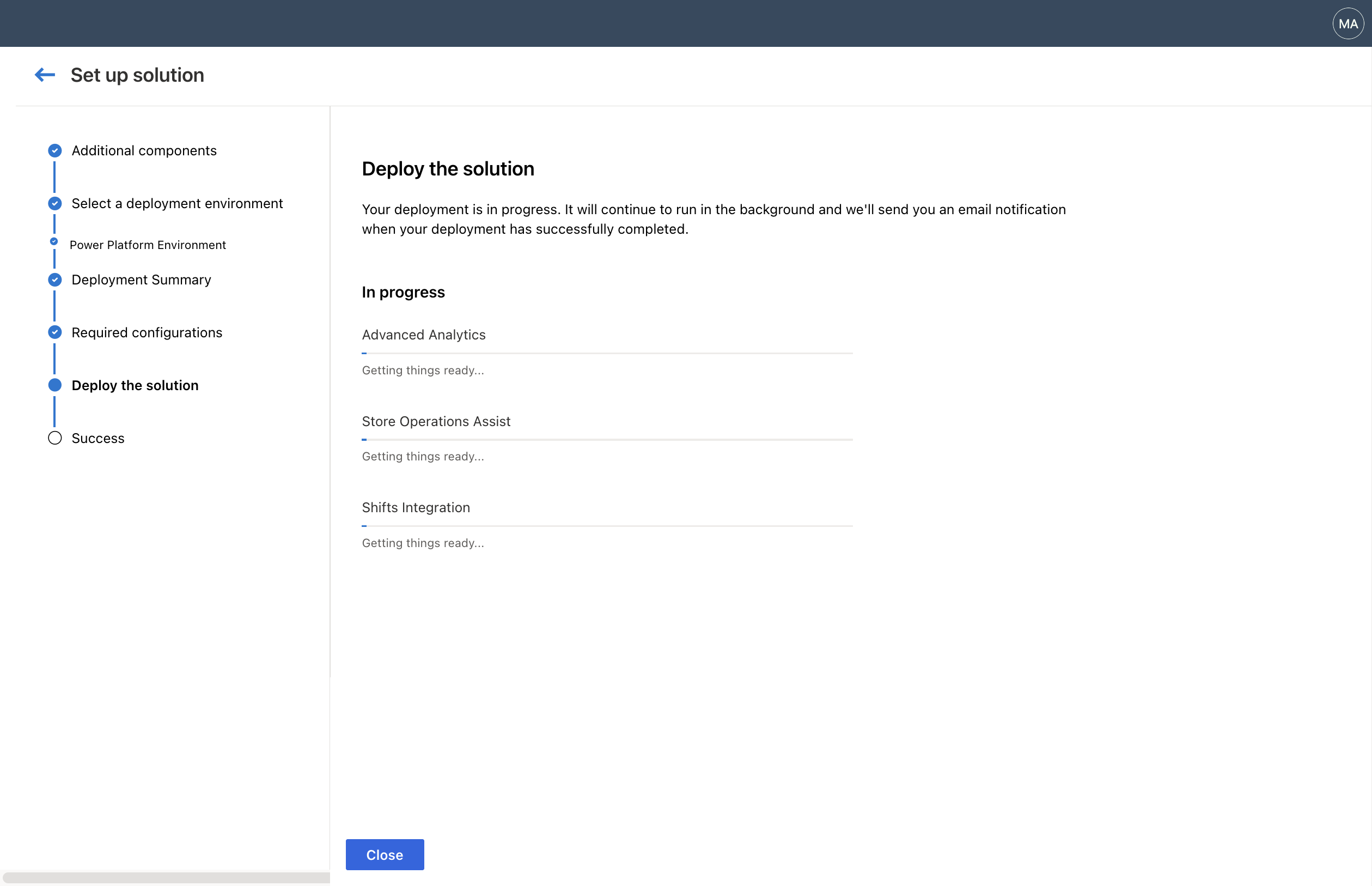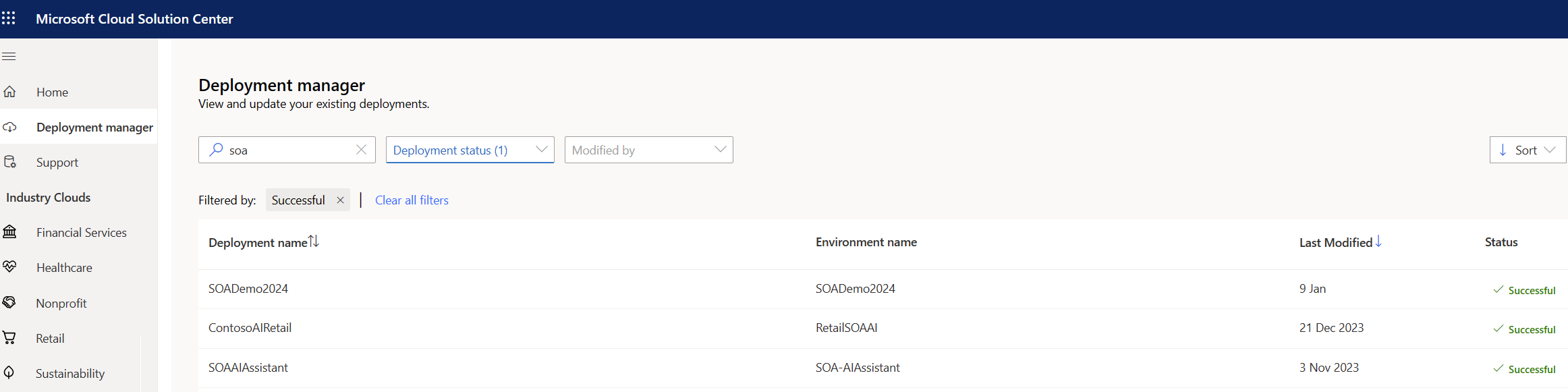Bruge Microsoft Cloud Løsningscenter
Microsoft Cloud Løsningscenter er det centrale sted til udrulning og konfiguration af Microsoft -branchecloudløsninger. Det giver kunder og partnere et samlet overblik over branchecloudfunktioner til en problemfri klargøringsoplevelse på tværs af Microsoft 365, Microsoft Azure, Microsoft Dynamics 365 og Microsoft Power Platform.
Løsningscenter hjælper dig gennem og forenkler udrulningsprocessen. Det kontrollerer licenskrav og afhængigheder for at sikre, at du har alt det, du skal bruge til udrulningen.
Denne artikel giver dig et overblik over, hvordan du bruger Løsningscenter til at udrulle løsninger.
Forudsætninger
Sådan udrulles løsninger ved hjælp af Løsningscenter:
Du skal have en Microsoft-konto.
Du skal være Dynamics 365-administrator eller Power Platform-administrator.
Du skal have licenser til de løsninger og apps, du udruller. Hvis din organisation ikke har de nødvendige licenser, får du besked om det under udrulningsprocessen.
Naviger til Cloud Løsningscenter
Du kan få mere at vide om, hvordan du bruger Cloud Løsningscenter, ved at benytte følgende fremgangsmåde:
Log på Løsningscenter ved hjælp af dine administratorlegitimationsoplysninger.
I venstre navigationsrude skal du gå til Brancheclouds, og derefter vælge dit brancheområde.
På siden Løsninger kan du en liste over løsninger, afhængigt af det brancheområde, du vælger.
Her er et eksempel på Microsoft Cloud for Retail-siden, der viser løsningerne i tilbuddet.
Du kan søge efter eller filtrere efter en bestemt funktion eller løsning baseret på forretningsbehov, tilgængelighed, krav eller løsningstype.
Du bemærker tre typer udrulningsindstillinger, når du vælger løsninger.
I forbindelse med løsninger, der har indstillingen Prøv det nu, bliver du ført til en side, hvor du kan anmode om adgang til løsningen.
For løsninger, der har indstillingen Gå til konfiguration, føres du til en side for at konfigurere løsningen eller få mere at vide om udrulning. Afhængigt af løsningen kan siden være Microsoft 365 Administration eller en side, hvor du kan downloade og installere løsningen.
I forbindelse med løsninger med indstillingen Tilføj vejleder Løsningscenter dig gennem en trinvis udrulningsproces, og løsningen udrulles i baggrunden. Du modtager en mail, der fortæller dig, hvornår udrulningen er fuldført. Du kan også se links på siden Fuldført i Løsningscenter for at starte de udrullede løsninger.
Hvis du mangler en eller flere licenser, vil du se en meddelelse, og muligheden for at konfigurere er nedtonet.
Alle løsningskort/felter har indstillingen Hurtig visning. Vælg denne indstilling for at få vist en kort beskrivelse af løsningen, de nødvendige licenser, der kræves for at udrulle løsningen, og links til at få mere at vide om løsningen.
Bemærk!
Resten af denne artikel beskriver trinene til at fuldføre udrulningsprocessen for løsninger, der bruger indstillingen Tilføj.
Udrul løsninger fra Cloud-løsningscenter
Vælg de løsninger, du vil udrulle. Du kan tilføje en, flere eller alle løsninger. Vælg Tilføj. Vælg derefter i nederste højre hjørne af siden Udrul for at udrulle de løsninger, du har tilføjet.
Du kan se siden Konfigurer løsning. Afhængigt af de løsninger, du udruller, kan du muligvis se en side med yderligere komponenter, hvor du kan tilføje komponenter for at udvide løsningens funktioner. Vælg Næste.
Afhængigt af de løsninger, du udruller, skal du muligvis også konfigurere komponenter, der er nødvendige til udrulningen, såsom et Microsoft Power Platform-miljø. Følg trinene på skærmen for at fuldføre opsætningskravene, og vælg Næste.
Vigtigt!
Sørg for at bruge et ikke-standard Power Platform-miljø. Hvis du udruller i et standardmiljø, reduceres funktionaliteten og sikkerheden. Du kan finde flere oplysninger om Power Platform-miljøer og bedste praksis ved at gå til Miljøoversigt og blogindlægget Etablering af en miljøstrategi for Microsoft Power Platform. Hvis du ikke kan oprette et nyt miljø, har du muligvis nået en lagergrænse. Du kan finde flere oplysninger om lagerkapacitet under Hvad sker der, når min organisation overskrider lagerrettigheder?.
Giv udrulningen et navn, der gør det nemt at finde navnet på siden Udrulningsstyring i Løsningscenter. Læs servicebetingelserne, og hvis du accepterer dem, skal du markere afkrydsningsfeltet. Vælg Næste.
På siden Nødvendige konfigurationer vises løsningsafhængighederne. Siden fortæller dig, hvilke afhængige apps der allerede er installeret og konfigureret, og hvilke du stadig skal konfigurere.
- For hver afhængig app, du skal konfigurere, skal du vælge Installer eller Konfigurer for at se flere oplysninger om, hvordan du konfigurerer den.
- Når du har fuldført opsætningen af de afhængige apps, skal du vende tilbage til denne side i Løsningscenter og derefter vælge Kontrollér afhængigheder igen for at sikre, at du har alt, hvad du har brug for.
- Afhængigt af de løsninger, du udruller, kan du inkludere andre komponenter, f.eks. eksempelindhold.
- Vælg Udrul, når du er færdig.
Når du har valgt Udrul, starter udrulningen og kører i baggrunden. På siden Udrul løsningen kan du se en status, der angiver, at komponenter er ved at blive installeret.
Afhængigt af de løsninger, du udruller, kan processen tage noget tid at fuldføre. Du modtager en mail, der fortæller dig, hvornår udrulningen er fuldført.
Når udrulningen er gennemført, vil du se links på siden Udført til at starte dine løsninger. Hvis der er behov for ekstra trin for at konfigurere dine udrullede løsninger, kan du se dem opført under Konfigurationer efter udrulning. Vælg linkene for at få mere at vide.
Se og start dine udrullede løsninger
Siden Udrulningsstyring i Løsningscenter viser alle de løsninger, du har udrullet. Herfra kan du se, starte og udvide dine udrullede løsninger.
Har du brug for hjælp?
Vælg Support i den venstre navigation i Løsningscenter. Herfra kan du få selvhjælpsoplysninger til dit problem eller åbne en supportanmodning.
Næste trin
Hvis du vil have specifik vejledning om brug af Løsningscenter til udrulning af Microsoft Cloud-løsninger til din branche, skal du se: